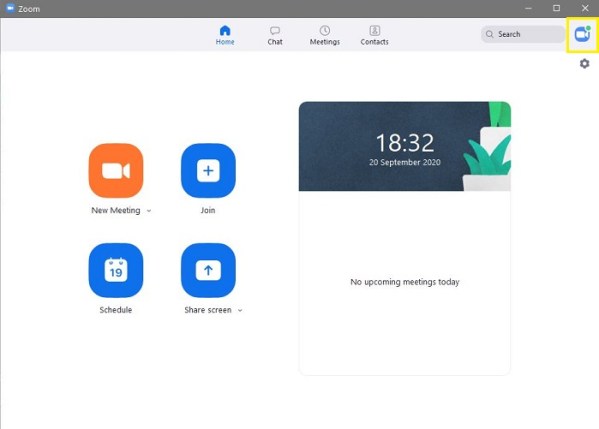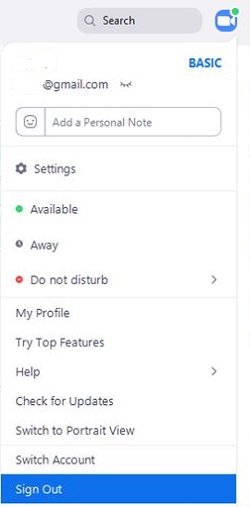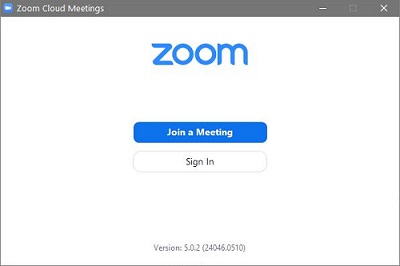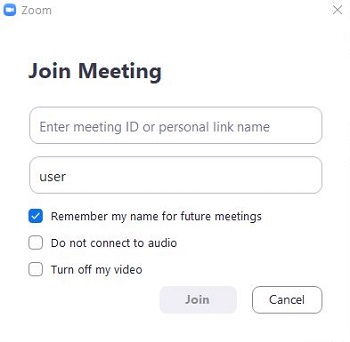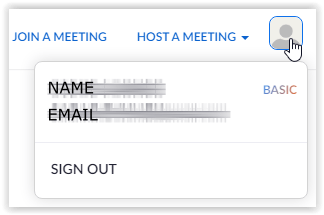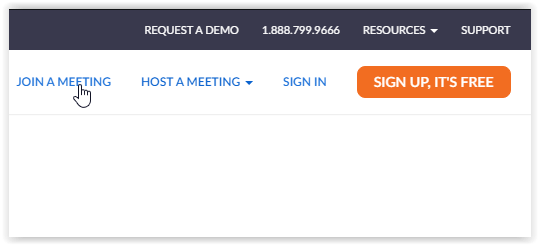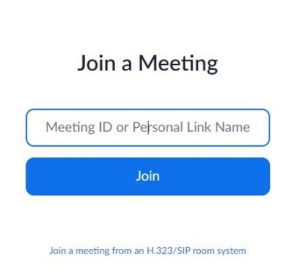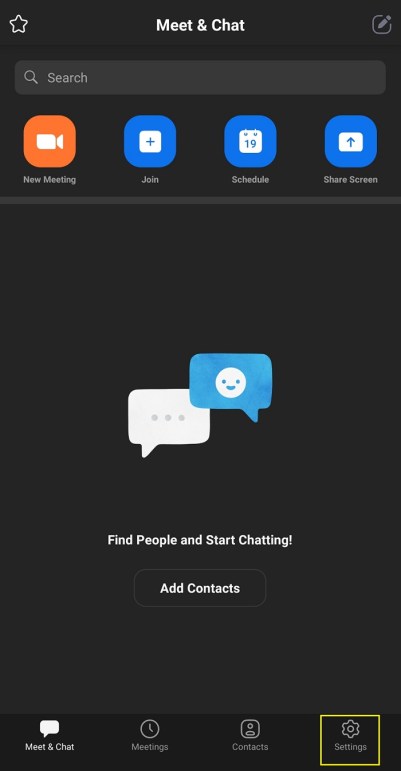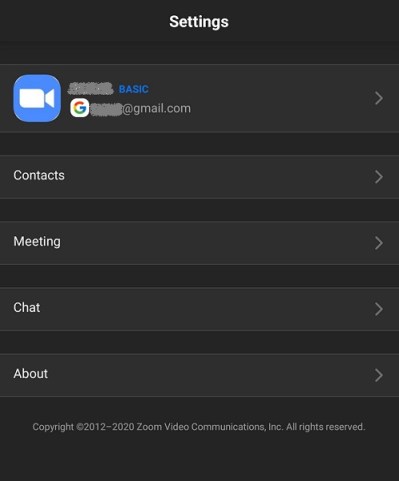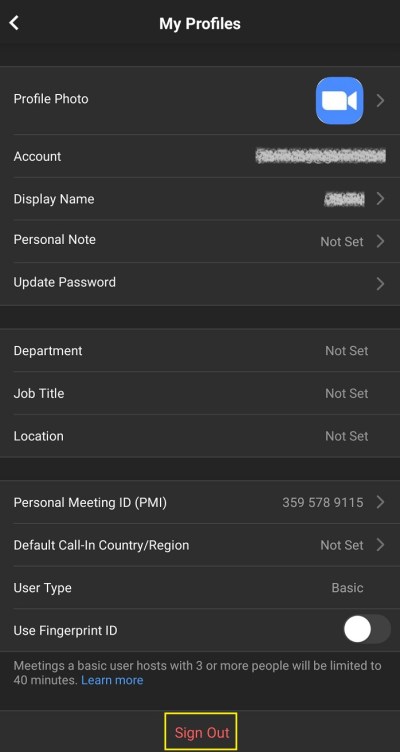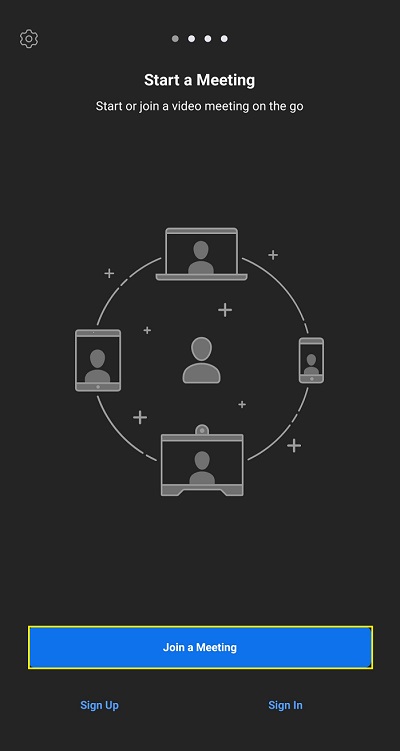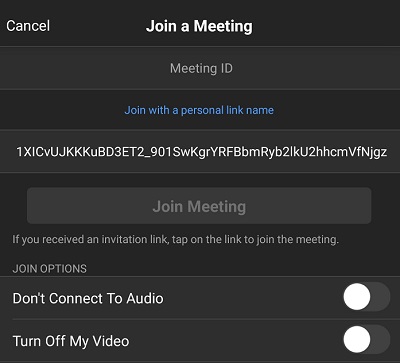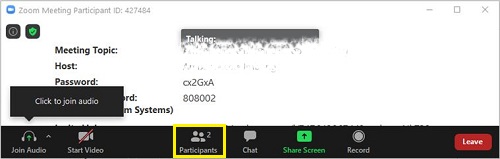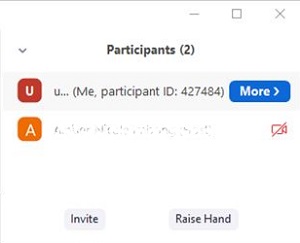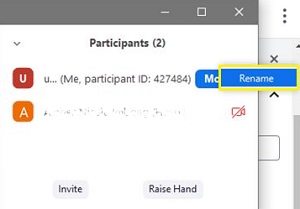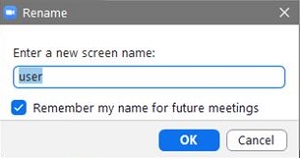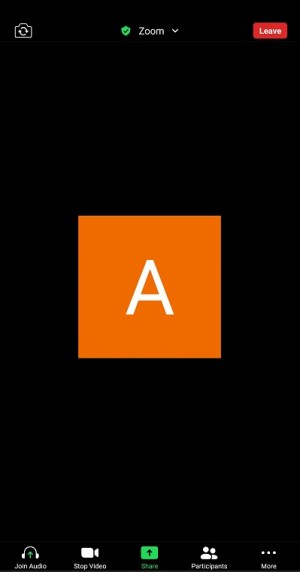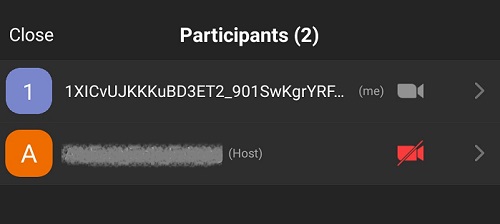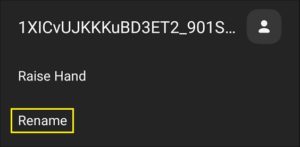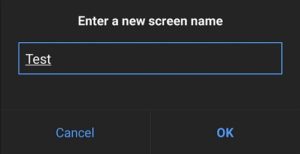Zoom в момента е едно от най -популярните приложения за видео срещи на пазара. Хората го обичат заради гъвкавостта, надеждността и лекотата на използване. Приятели и семейство го използват за чат и споделяне на истории. Бизнесът го използва за провеждане на срещи на екип и подпомагане на обучението на служителите. Училищата използват Zoom за дейности и срещи за дистанционно обучение поради широко разпространения проблем с Covid-19. Списъкът продължава.

Независимо от това, има много случаи, в които може да искате да промените името на Zoom. Може да използвате компютър на някой друг и да изисквате вашето име, за да замените тяхното. Може да присъствате на бизнес среща и не искате да се показва персонализираното ви име „приятели“. Може дори да се наложи да покажете пълното си име, ако сте включили само инициала на фамилията си. И така, как да промените името на Zoom? Отговорът се крие по -долу.
Нещата са супер прости и промяната на името ви на Zoom не трябва да ви отнема повече от минута или две, независимо от платформата.
Промяна на името ви за увеличение преди среща

Има три начина да промените името на Zoom (въз основа на приложението), преди да се присъедините към всеки тип сесия. Опциите включват използване на уебсайта, настолен клиент или мобилно приложение.
Вариант 1: Променете името си чрез Desktop Client
- Когато клиентът за настолни компютри е работещ, щракнете върху вашия „Профил“ икона в горния десен ъгъл на прозореца „Zoom“.
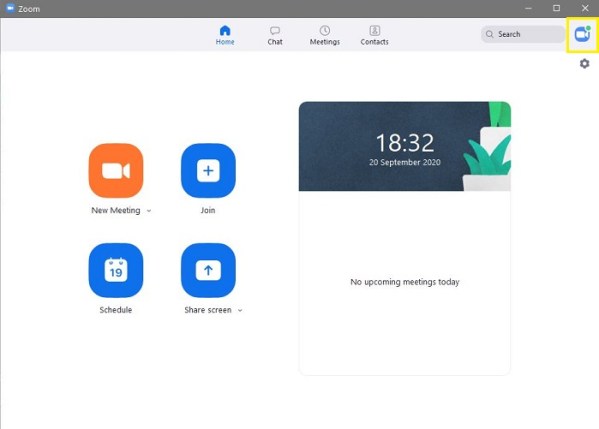
- В падащото меню, което се показва, изберете "Отписване" към дъното. Не забравяйте да излезете от приложението.
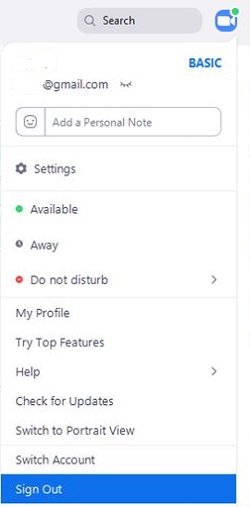
- Стартирайте още веднъж настолния клиент „Zoom“.
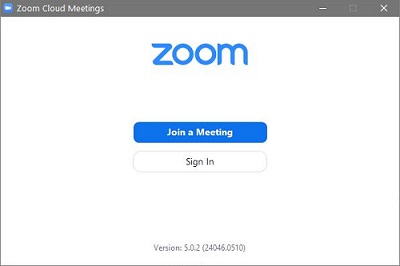
- Изберете „Присъединете се към среща.“ След това Zoom отваря екрана „Присъединяване към срещата“.
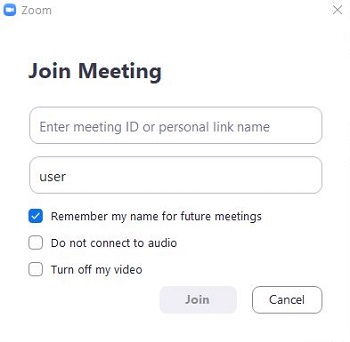
След като изпълните горните стъпки, всичко е готово. Всичко, което трябва да направите сега, е да въведете идентификационния номер на срещата или името на личната връзка в горното текстово поле и да въведете потребителско име (не потребителско име, както при влизане) в долното. Това име е това, което се показва в срещата, затова го изберете разумно. Това може да бъде всичко, което искате. Когато сте готови, кликнете върху "Присъединяване" бутон за започване на сесията.
Вариант 2: Променете името си чрез уебсайта Zoom
- Стартирайте „Файлов браузър“ на компютъра си и отидете на вашия „Страница на профила“. Веднъж там, кликнете върху „Малка икона на профил“ в горния десен ъгъл на прозореца на браузъра.
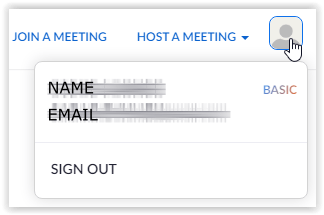
- Изберете "Отписване" и Zoom ще ви пренасочи към началната страница на сайта. След това кликнете върху „Присъединете се към среща“ в горното меню.
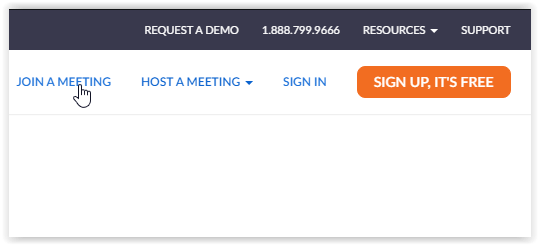
- Влез в „Идент. № на срещата“ или „Име на лична връзка“ и кликнете върху "Присъединяване."
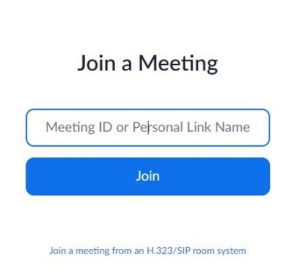
След като щракнете върху „Присъединяване“, се появява стартиращата страница, последвана от „Присъединете се към страницата на среща“ още веднъж. Там Zoom ще ви помоли да напишете името си и да проверите Captcha, за да потвърдите, че не сте робот. Изберете интересно име и кликнете върху бутона Присъединяване.
Вариант 3: Променете името си преди среща чрез мобилното приложение
Сега ще разгледаме как можете да промените името си преди среща с помощта на приложението Zoom, инсталирано на Android или iOS. Стъпките са еднакви и за двете операционни системи.
- Стартирайте приложението Zoom на устройството си с Android или iOS, след което докоснете "Настройки" зъб в долния десен ъгъл на екрана.
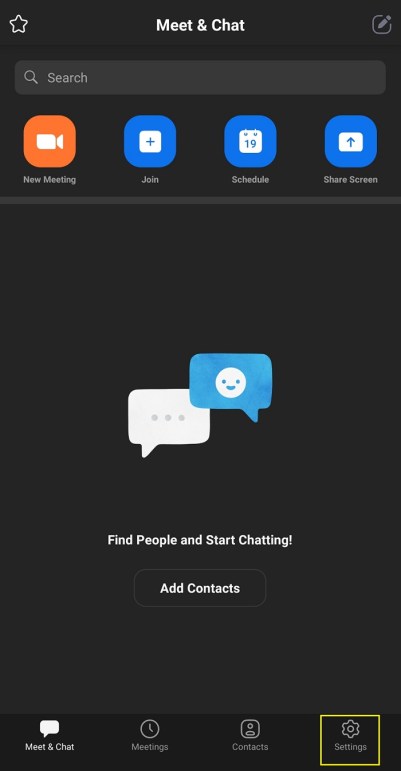
- Ще кацнете на „Екран за настройки“ където можете да видите информацията за акаунта и да промените настройките за чат и срещи.
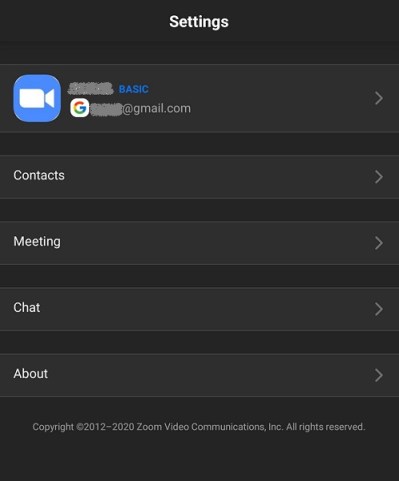
- Докоснете вашия "име на акаунта" в горната част на екрана. Zoom ще ви пренасочи към „Моите профили“ екран. Тук можете да промените разширените настройки. Превъртете до дъното и докоснете червеното “Отписване" бутон и го потвърдете, когато бъдете подканени.
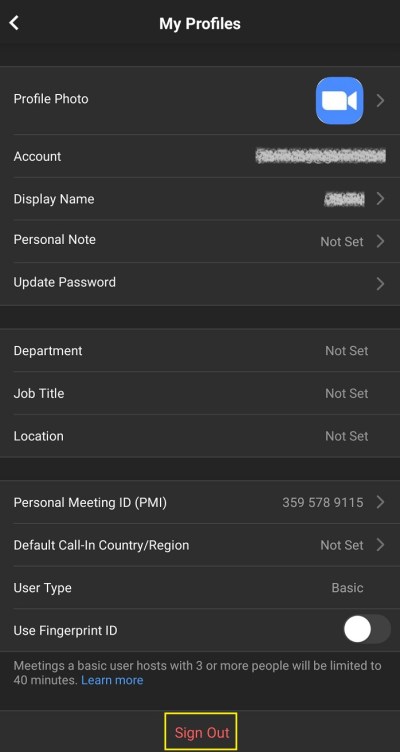
- След това ще кацнете на екрана „Започнете среща“. Изберете „Присъединете се към среща“ опция в долната част.
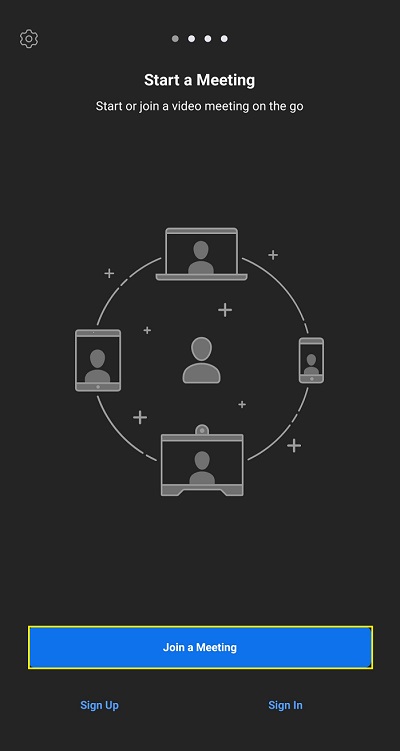
- The „Присъединете се към среща“ ще се появи екран. Влез в „Идент. № на срещата“ в горното текстово поле и вашето „Ново име“ в този под него. Докоснете „Присъединете се към срещата“ бутон.
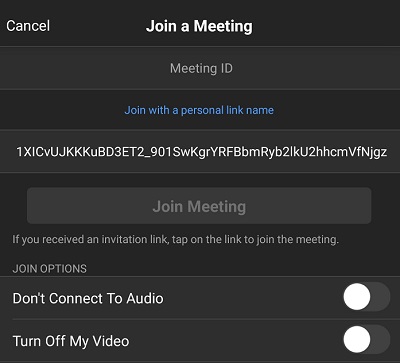
Промяна на името ви по време на среща
Като едно от най-гъвкавите и лесни за използване приложения за видео срещи на пазара, Zoom ви позволява да променяте името си по време на среща. Нещо повече, можете да го промените на всяко устройство и платформа във всеки даден момент. Ще видите как да направите това чрез настолния клиент и мобилното приложение в следващите раздели.
Вариант 1: Променете името си по време на среща чрез настолен клиент
- Ако приемем, че вече сте на среща, щракнете върху „Участници“ бутон в долната част на прозореца на срещата.
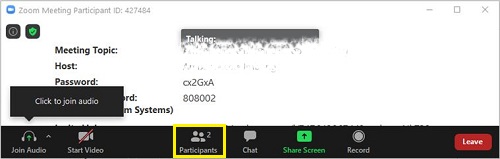
- Списък на всички участници в събранието трябва да се появи в дясната страна на прозореца.
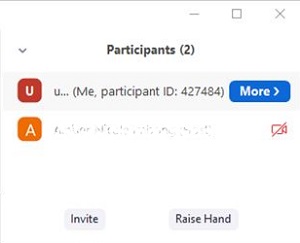
- Използвайте мишката и задръжте курсора на мишката върху името си, след което щракнете „Преименуване“.
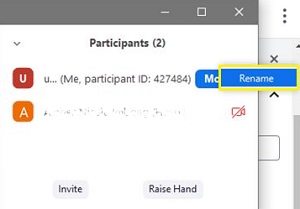
- Трябва да видите текстово поле, съдържащо текущото ви име. Изтрийте го и напишете нов. Щракнете "ДОБРЕ" за да потвърдите.
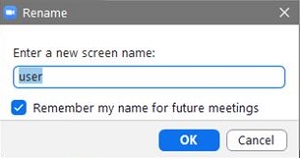
Вариант 2: Променете името си по време на среща чрез мобилното приложение
- Подобно на урока за настолни компютри, ние започваме от среща. Екранът ви трябва да изглежда така:
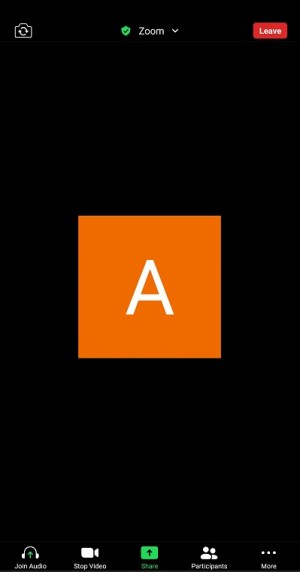
- Докоснете „Участници“ икона в долната част на екрана. Приложението ще ви отведе до екрана на участника.
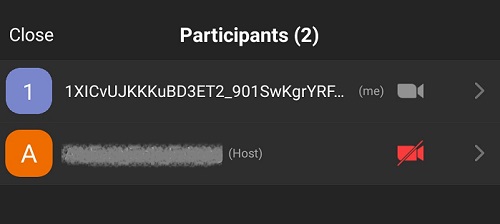
- Намерете името си в списъка и го докоснете. Zoom ще ви покаже изскачащ прозорец с вашето потребителско име и опцията за промяна. Докоснете „Преименуване“ опция.
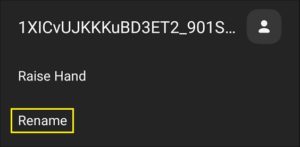
- Ще видите рамката „Въведете ново име на екрана“ на екрана. Въведете ново екранно име и докоснете "ДОБРЕ" бутон, за да потвърдите промяната.
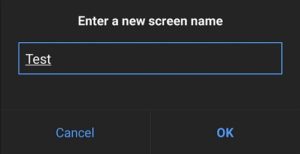
често задавани въпроси
В този раздел сме включили още отговори на най -често задаваните от вас въпроси относно Zoom.
Мога ли да променя потребителското име на някой друг в Zoom?
Ако сте администратор на срещата, трябва да видите опцията за преименуване на друг потребител, като щракнете върху раздела „Участници“ в долната част на срещата и щракнете върху „Още“ до името на потребителите. Когато се появи опцията, въведете новото потребителско име и го запазете.
Не мога да променя потребителското си име в Zoom. Какво се случва?
Администраторът на срещата има голяма власт над това, което можете и не можете да правите по време на среща. Ако не можете да промените потребителското си име, вероятно това е настройка в края на администратора.
Ако сте домакин на срещата, можете да активирате опцията за потребителите да променят потребителските си имена в настройките на клиента на уеб браузъра Zoom. Превъртете през секцията „Среща“, докато намерите настройката „Разрешаване на участниците да променят името си“. Включете превключвателя и способността трябва да се появи.
Като цяло промяната на името ви в Zoom е парче, без значение какво устройство се използва или когато го използвате. Готиното при Zoom е, че можете да промените показваното си име преди и по време на срещата. Вие не сте останали с име, след като сесията започне, и шепа кликвания или докосвания плюс малко вдъхновение е всичко необходимо, за да си дадете ново страхотно име. Независимо дали искате нещо, което отразява вашата забавна и дива личност или отразява вашия професионализъм, можете да актуализирате потребителското си име, като следвате инструкциите по -горе.